윈도우11, 10의 메일 앱에서 메일 계정을 추가하고 동기화를 할 때 0x80070490 오류가 발생하며 메일 연동이 되지 않는 경우가 있는데요.
Gmail(지메일)을 비롯해 네이버, Microsoft 365등 서비스 제공 업체를 불문하고 생기는 메일 동기화 오류는 계정 정보를 올바르게 입력했음에도 불구하고 메일 앱이 제대로 작동하지 않아 로그인이 되지 않는 증상을 보입니다.
0x80070490 오류는 시스템의 이미지, 프로세스의 손상 등으로 발생할 수 있으며 메일 앱을 초기화 하거나, 메일 앱을 제거한 다음 다시 설치하는 방법으로 해결할 수 있으며 자세한 방법은 다음과 같습니다.
윈도우11을 기준으로 설명했지만 윈도우10 또한 마찬가지 방법으로 진행하면 되며 세부적인 설명은 약간 다를 수 있습니다.
목차
메일 앱 초기화 하기
앱 및 기능에서 메일 앱에 저장된 설정을 삭제하고 초기화 할 수 있으며 다음과 같이 진행합니다.
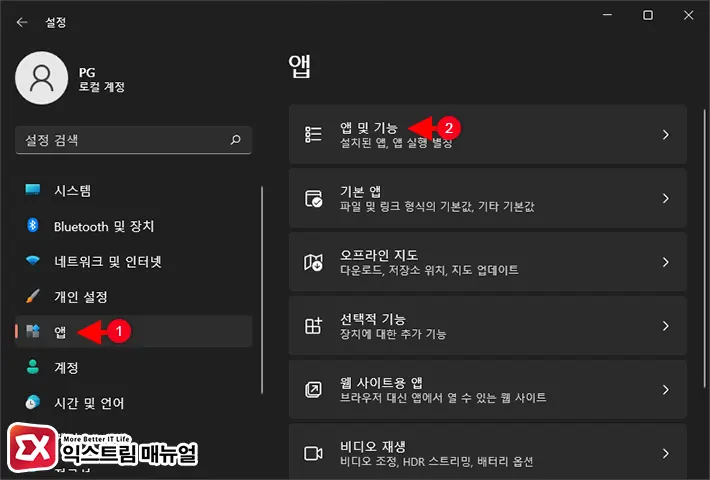
- Win + i 키를 눌러 윈도우 설정을 엽니다.
- 설정 목록에서 앱을 선택한 다음 앱 및 기능으로 이동합니다.
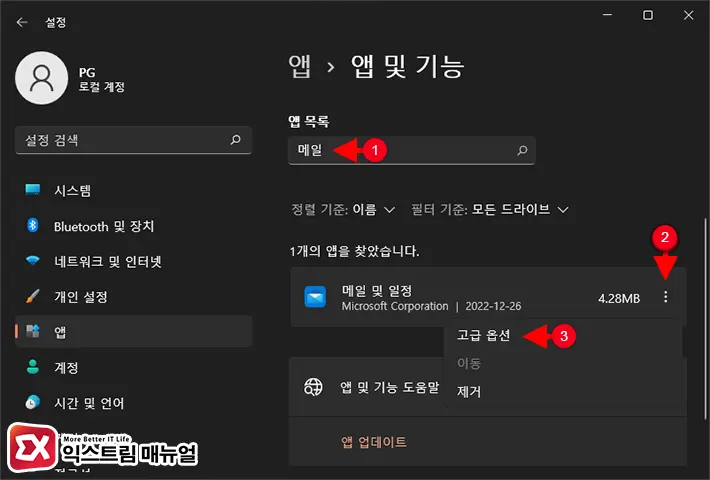
- 앱 목록의 검색창에 메일을 입력해 설치된 앱을 필터링합니다.
- 메일 및 일정 앱 오른쪽의 더보기 버튼을 클릭 후 고급 옵션을 선택합니다.
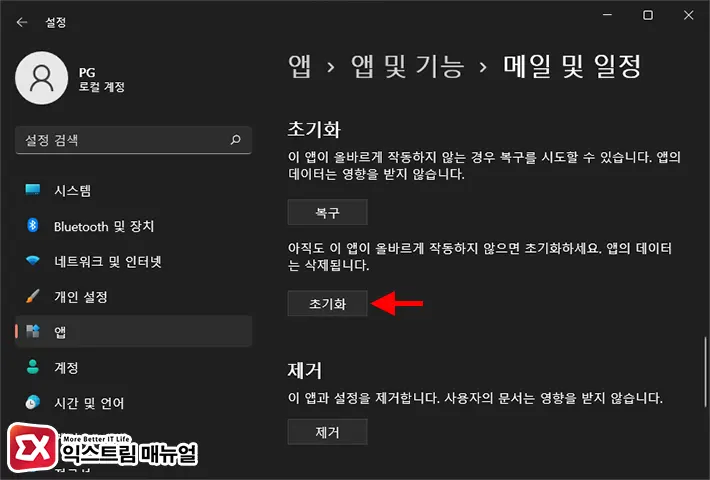
- 고급 옵션 목록에서 초기화 버튼을 클릭합니다.
- 메일 앱을 다시 실행해서 계정을 연동해 문제가 해결되었는지 확인합니다.
메일 앱 제거 후 재설치 하기
메일 앱을 초기화해도 0x80070490 오류가 해결되지 않았다면 메일 앱을 완전히 제거한 다음 재설치해서 문제를 해결할 수 있습니다.
윈도우 설정에서 메일 앱 제거하기
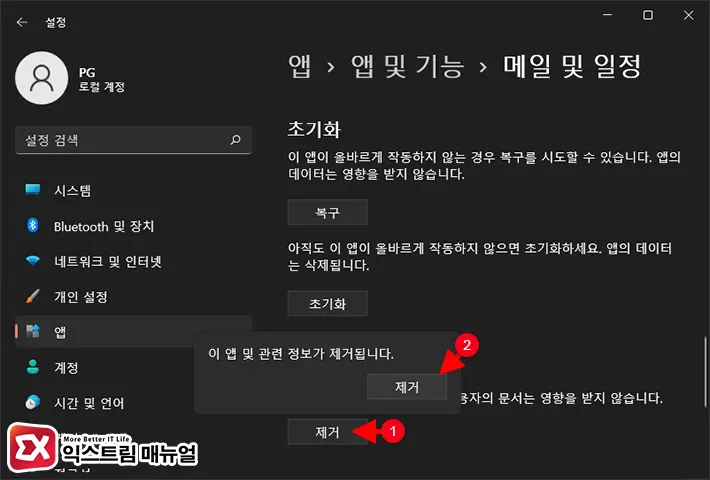
- Windows 설정의 앱 > 앱 및 기능으로 이동합니다.
- 앱 목록에서 메일 및 일정을 선택한 후 더보기 버튼 > 고급 옵션으로 이동합니다.
- 제거 버튼을 클릭해 메일 앱 및 관련 정보를 삭제합니다.
파워쉘에서 메일 앱 제거하기
윈도우 설정에서 메일 앱이 제거되지 않는 경우에는 파워쉘 명령어를 이용해서 메일 앱을 제거할 수 있습니다.
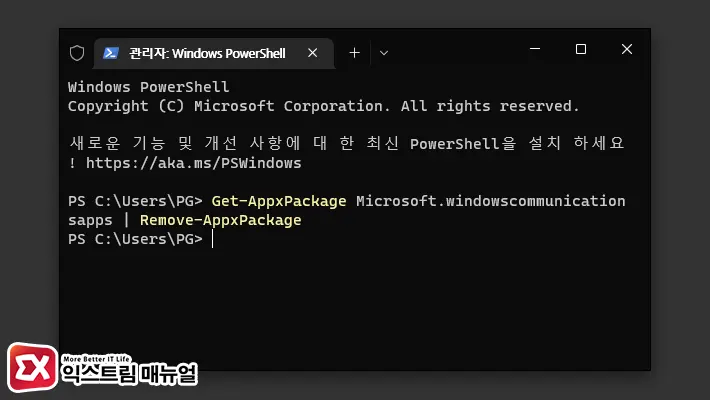
- Win + x 키를 눌러 시작 컨텍스트 메뉴를 펼칩니다.
- Windows 터미널(관리자)를 실행합니다.
- 아래의 명령어를 입력해서 메일 앱을 제거합니다.
Get-AppxPackage Microsoft.windowscommunicationsapps | Remove-AppxPackage메일 앱 재설치하기
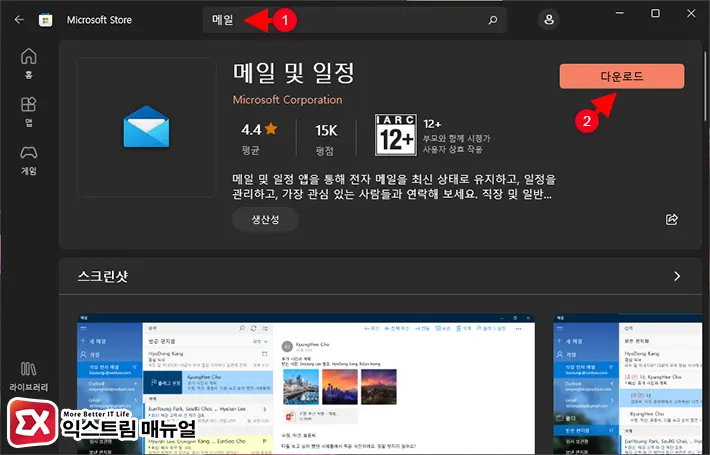
- Microsoft Store 앱을 엽니다.
- 검색창에 메일을 입력 후 엔터키를 누릅니다.
- Microsoft Corporation에서 배포하는 메일 및 일정 앱을 선택 후 다운로드 합니다.
- 메일 앱을 실행해 메일 계정을 연동합니다.
메일 및 일정 앱을 검색하기 번거로운 경우에는 아래 링크를 통해 바로 이동할 수 있으니 참고하시길 바랍니다.
Get Mail and Calendar from the Microsoft Store
The Mail and Calendar apps help you stay up to date on your email, manage your schedule and stay in touch with people you care about the most. Designed for both work and home, these apps help you communicate quickly and focus on what’s important across all your accounts. Supports Office 365, Exchang…
apps.microsoft.com



